데이터베이스 복원하기
SSMS 데이터베이스 > 데이터베이스 복원 선택

복원 창에서 원본 형태를 디바이스로 선택, 백업 미디어 형태는 파일로 선택, 백업 파일 로드
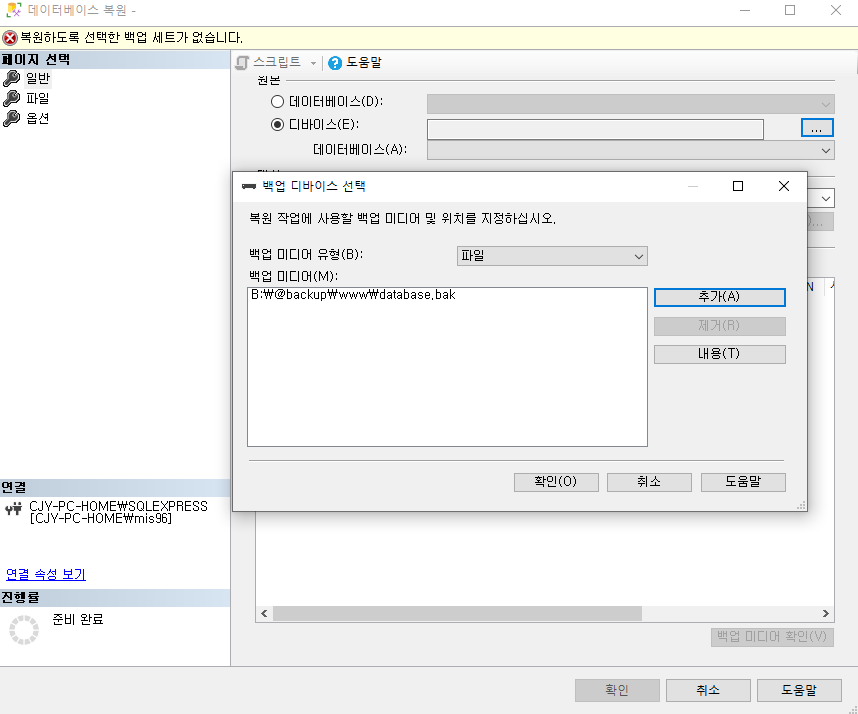
불러온 백업 파일을 검토 후 확인을 클릭하면 데이터베이스 복원이 완료 된다.

사용자 만들기
데이터베이스 복원 후 복원한 데이터베이스의 사용자를 만들지 않고 데이터베이스 연결을 시도하면 아래와 같은 에러 메시지가 출력 된다. 데이터베이스에 접근할 수 있는 권한을 가진 사용자를 만들지 않아서 생기는 문제.
Microsoft OLE DB Provider for ODBC Drivers 오류 '80004005'
[Microsoft][ODBC SQL Server Driver][SQL Server]로그인에서 요청한 데이터베이스 "****"을(를) 열 수 없습니다. 로그인이 실패했습니다.
/LM/W3SVC/2/ROOT/global.asa, 줄 16복원된 데이터베이스의 사용자를 확인하려면 복원된 데이터베이스 보안 > 사용자에서 확인 후 같은 사용자 이름으로 생성
- 데이터베이스 전체 보안 > 로그인에서 새 로그인 클릭
- 새 사용자 이름을 입력하고 SQL Server 인증을 선택하고 패스워드 입력
- 암호 정책 강제 적용 체크 해제 (실제 서버를 운영할 때는 적용해야 함)
- 기본 데이터베이스에서 복원한 데이터베이스 선택 (중요)

아래와 같은 쿼리문으로 인스턴스 사용자와 복원 데이터베이스 사용자를 매핑
USE muz4u
go
sp_change_users_login 'Update_One', 'muz4u', 'muz4u'ODBC 추가
ODBC를 이용해서 데이터베이스에 접근하는 경우에는 SQL Server ODBC를 추가 해주어야 한다.
- ODBC 데이터 원본 관리자를 연 다음 SQL Server를 선택하고 마침

- 데이터베이스 이름과 서버 입력

- SQL Server가 로그인 ID의 신뢰성을 확인하는 방법에 SQL Server 인증 사용을 선택하고 로그인 ID와 패스워드를 입력

- SQL Server 인증을 사용할 경우 아래와 같이 로그인이 되지 않는데 이는 처음 SSMS로 인스턴스에 로그인 할 때 Windows NT 인증으로 로그인을 했기 때문이다. 서버 속성 보안에서 서버 인증 방법을 SQL Server 인증으로 바꿔 준다. SQL 서버 재시작.

- 다시 ODBC 추가 마법사로 돌아와서…. 기본 데이터베이스는 패스

- 문자 데이터에 대한 변환 수행 체크하고 마침

- 데이터 원본 테스트를 해서 연결이 잘 되는지 확인


- ODBC 추가 완료
